Propaganda
O seu computador Windows não está inicializando? Pode ser devido a um erro de hardware, software ou firmware. Esta semana, Kannon Yamada explica como diagnosticar esses problemas e como corrigi-los.
Um leitor pergunta:
Meu laptop está cuspindo uma Tela Azul da Morte (BSOD) Como analisar uma tela azul da morte do Windows com WhoCrashed consulte Mais informação erro na inicialização desde que usei um utilitário de backup Android chamado DiskGenius. Como posso consertar isso?
Até agora, fiz o login no BIOS e mudei para a opção de inicialização padrão, o que não ajudou. Desativei a inicialização via USB, alterei o UEFI para suporte legado. Nada funcionou. Em alguns passos, recebi a mensagem dizendo "Verificando mídia", com duas opções, IPv4 e IPv6. Nenhum dos dois pode ser conectado. Agora estou desesperada.
Talvez eu tenha formatado o disco rígido ou tenha estragado as partições. Meu laptop é o Lenovo Y50, com 1 TB de armazenamento com 8 GB de RAM, sem unidade de CD / DVD. Por favor ajude!
Resposta de Kannon:
Tem problemas de inicialização do Windows? Um computador com Windows pode falhar ao inicializar por um dos três motivos: software incorreto, hardware incorreto ou firmware incorreto. Se você é realmente azarado, pode ser uma combinação dos três.
No seu caso, o problema quase certamente está relacionado ao uso indiscriminado de uma solução de backup e recuperação de dados, que danificou o software do sistema operacional. Para fins de abrangência, também abordaremos brevemente a maioria dos métodos de solução de problemas para um computador Windows não inicializável.
Que eu saiba, existem quatro tipos de cenários comuns não inicializáveis relacionados aos sistemas Windows: existe a tela azul da morte (BSOD); há um grande número de máquinas não inicializáveis com telas pretas; existe uma máquina reinicializando continuamente, ou Loop de inicialização.
Existem algumas outras condições não inicializáveis, mas geralmente indicam uma falha de hardware, que geralmente requer uma estratégia de solução de problemas mais sofisticada.
Para usuários de Mac, você pode dar uma olhada neste guia passo a passo sobre o que fazer se o seu Mac não inicializar.
Como o sistema Windows é inicializado
Quando você liga qualquer PC on, o sistema básico de entrada e saída (o que é um BIOS? Por que minha placa-mãe possui bateria?Você sabia que há uma bateria na placa-mãe do seu computador? Aqui está o que a bateria da placa-mãe CMOS faz e por que você precisa. consulte Mais informação ) ou interface de firmware extensível unificada (o que é um UEFI? O que é o UEFI e como ele o mantém mais seguro?Se você inicializou seu PC recentemente, deve ter notado o acrônimo "UEFI" em vez de BIOS. Mas o que é UEFI? consulte Mais informação ) determina qual partição carregar, com base nos dados que lê do gerenciador de inicialização. Nos sistemas Windows mais antigos, nos referimos ao carregador de inicialização como o Registro mestre de inicialização (MBR). No Windows 10, o novo carregador de inicialização é chamado de Tabela de partição GUID (ou GPT), embora os usuários ainda possam empregar o MBR mais antigo.
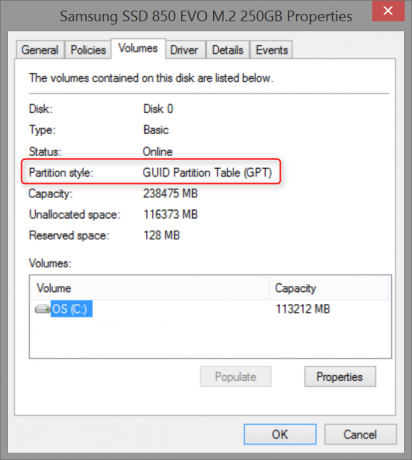
Dependendo da idade do seu sistema, você pode ter um BIOS ou UEFI, o que facilita o carregamento do seu carregador de inicialização. Os sistemas mais novos dependem de um UEFI, enquanto os sistemas mais antigos usam o BIOS.
Se o MBR, GPT ou Se os drivers do sistema operacional principal forem danificados, você verá um sistema não inicializável. A diferença entre os dois está nos sintomas iniciais experimentados pelo seu computador enquanto ele é inicializado. Se você receber uma tela azul, isso provavelmente significa que o MBR ou GPT foi carregado com êxito e não conseguiu concluir a inicialização. Se você tiver alguma outra condição, como um cursor piscando em meio à escuridão de um prompt do DOS, o MBR / GPT pode estar danificado.
Para a maioria dos problemas de inicialização, o Windows System Repair Disk fornece a solução mais fácil.
Criando um disco de reparo do sistema Windows
A criação do disco de reparo requer apenas outra máquina Windows (7, 8 ou 10) e uma unidade USB com pelo menos 128 MB de armazenamento. Depois de ter os dois, insira a unidade USB e procure por Crie uma unidade de recuperação.
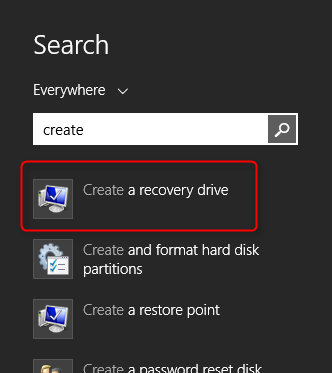
Após selecionar o programa e clicar em uma janela de confirmação, escolha a unidade flash como seu alvo para a unidade de recuperação e selecione próximo.
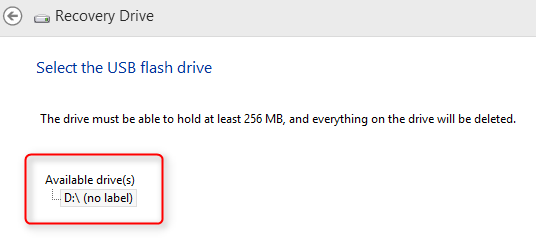
Clique nas próximas janelas. Sua unidade flash será formatada. Verifique se não há nada que você não possa perder armazenado nela.
Depois que o formato terminar, você poderá inicializar a partir da unidade USB como se fosse um DVD. Você usará este disco para reparar ou diagnosticar seu sistema operacional. Aqui está como inicializar a partir de uma unidade USB Como alterar a ordem de inicialização no seu PC (para que você possa inicializar a partir do USB)Aprenda a alterar a ordem de inicialização do seu computador. É importante para solucionar problemas e ajustar configurações, e é muito mais fácil do que você pensa. consulte Mais informação .
Você precisará então reinicie o seu computador e inicializar a partir do disco de recuperação do sistema do Windows. A inicialização com êxito deste disco varia de PC para PC. Na maioria das vezes, pressionar F10, F11 ou F12 na inicialização permite a inicialização no sistema de recuperação da unidade. Se você não souber, tente uma pesquisa na Internet por "inicialização USB" + seu modelo de computador. Por exemplo, se você possui um Dell XPS 13, procure o seguinte:
“Inicialização USB do Dell XPS 13”
Como alternativa, pode ser necessário inserir o BIOS do seu sistema. Aqui está como entrar no BIOS Como entrar no BIOS no Windows 10 (e versões anteriores)Para entrar no BIOS, você geralmente pressiona uma tecla específica no momento certo. Veja como entrar no BIOS no Windows 10. consulte Mais informação . Entrando no BIOS em um Windows 8 Como entrar no BIOS no Windows 10 (e versões anteriores)Para entrar no BIOS, você geralmente pressiona uma tecla específica no momento certo. Veja como entrar no BIOS no Windows 10. consulte Mais informação o computador não deve ser diferente.
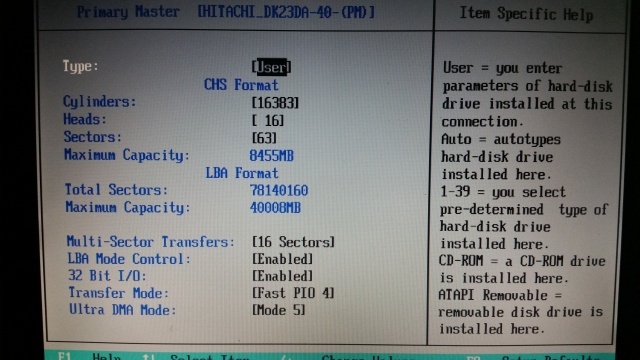
Como corrigir uma tela azul da morte do Windows
BSODs podem ocorrer devido a problemas de hardware ou software. Embora de longe a causa mais comum se origine nos drivers do seu sistema operacional. Se houver um driver danificado ou ausente que desempenhe um papel fundamental na capacidade de inicialização do sistema, o sistema inteiro falhará ao carregar.
Então, aqui está o que parece ter acontecido: você tentou fazer o backup de uma partição em um smartphone Android e danificou acidentalmente o Windows. A julgar pela documentação do DiskGenius (que agora é conhecido como Partition Guru), não parece provável que você tenha apagado os dados que armazenam partições. Se alguma coisa, parece que você tem alguns problemas de driver ou hardware. No entanto, não sabemos ao certo, então você precisará pesquisar e solucionar problemas.
Comece inserindo o código ou a mensagem de erro da Tela Azul da Morte (BSOD) em um mecanismo de pesquisa. O BSOD deve se parecer com isso (exceto com um código de erro diferente):
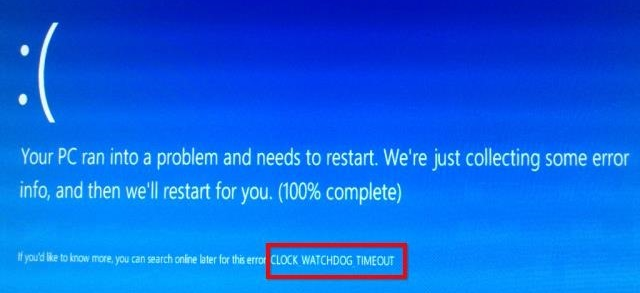
Então, para reiterar: Anote o código de erro.
Então desligue o computador e desconecte tudo que não é uma fonte de energia ou parte integrante da inicialização do computador (como discos rígidos USB ou alto-falantes externos). Então reiniciar o computador Se o problema persistir, não está relacionado a nada que você tenha conectado ao computador. Próximo, inicialize no seu disco de recuperação do sistema do Windows.
Depois de inicializado no disco de recuperação do sistema, escolha as opções Repare o seu computador e depois Solucionar problemas.
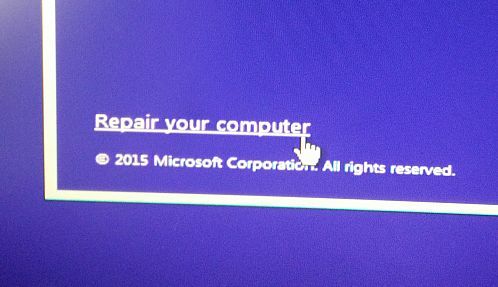
Então selecione Opções avançadas. No Windows 8 e 10, você tem acesso a Reparo automático. O disco de recuperação deve reparar automaticamente as falhas MBR ou GPT. No Windows 7, você pode optar por restaurar de um backup usando Restauração do sistema ou você pode escolher Reparo de inicialização (que é semelhante ao reparo automático).

Se isso falhar, você também pode optar por refrescar ou redefinir seu sistema (como atualizar o Windows 8 Como restaurar, atualizar ou redefinir a instalação do Windows 8Além do recurso padrão de restauração do sistema, o Windows 8 possui recursos para "atualizar" e "redefinir" o seu PC. Pense nelas como formas de reinstalar rapidamente o Windows - mantendo seus arquivos pessoais ou excluindo ... consulte Mais informação ). Se a atualização / redefinição não funcionar, confira como corrigir o Windows 8 se a atualização falhar Atualização do Windows 8 não está funcionando? Experimente estas dicasA atualização do Windows 8 é como reinstalar o Windows, mas é mais fácil, rápido e preserva seus arquivos pessoais. Se a atualização falhar ou não resolver seus problemas, essas dicas de solução de problemas devem ajudá-lo a corrigir as coisas. consulte Mais informação . Lembre-se de que a escolha de uma atualização ou redefinição causará perda de dados.
Nosso guia sobre corrigindo BSOD no Windows 8.1 Falha no Windows 8? Como solucionar facilmente a tela azul e outros problemasWindows 8 não é perfeito. Dito isto, a maioria das telas azuis e falhas de aplicativos não são culpa do Windows. Nossas dicas ajudarão você a identificar exatamente o que há de errado com o seu PC e a corrigi-lo. consulte Mais informação abrange a maioria das bases, mas a pesquisa é sempre um bom primeiro passo. Se o Google não fornecer respostas, sugiro tentar redefinir ou atualizar seu sistema usando um disco de recuperação do sistema do Windows ou um disco de instalação do Windows (7, 8, 10). Abordamos detalhadamente as etapas necessárias em fazendo uma unidade de reparo do Windows Como criar um disco de recuperação do Windows 8Os dias de reinstalação do Windows, quando ele atua, já se foram há muito tempo. Tudo o que você precisa para corrigir o Windows 8 é um disco de recuperação, em CD / DVD, USB ou unidade de disco rígido externa. consulte Mais informação . Por favor, leia essas instruções.
Corrigir a reinicialização do Windows
Se o Windows reiniciar continuamente, no Windows 8 e acima, o sistema operacional deverá entrar automaticamente no menu Opções de recuperação do sistema após a terceira reinicialização forçada. O Windows 7 e abaixo não farão isso automaticamente, o que exige que o usuário toque manualmente em F8 durante a inicialização. Depois de tocar em F8, o Windows 7 (e Vista) entrará no Menu Opções avançadas de inicialização.
Uma vez dentro do menu Opções avançadas de inicialização, os usuários podem escolher entrar no modo de segurança, restaurar para um estado de funcionamento anterior e muito mais. Como alternativa, eles podem entrar no menu Opções de recuperação do sistema, que funciona um pouco como o menu de recuperação do Windows 8 e 10.
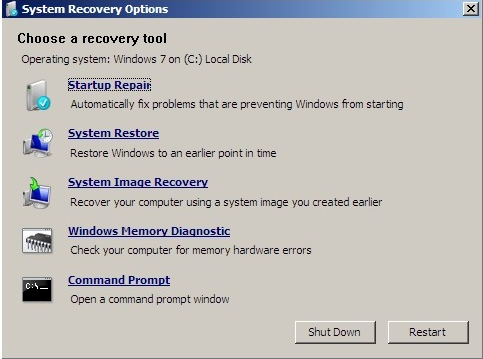
Aqui está um excelente vídeo sobre como reparar uma instalação reinicializada do Windows:
Corrigir a tela preta da morte do Windows
Há também o Tela preta da morte Falha no Windows 8? Como solucionar facilmente a tela azul e outros problemasWindows 8 não é perfeito. Dito isto, a maioria das telas azuis e falhas de aplicativos não são culpa do Windows. Nossas dicas ajudarão você a identificar exatamente o que há de errado com o seu PC e a corrigi-lo. consulte Mais informação , que é muito mais difícil de resolver. Não só existem muitos tipos diferentes de telas negras da morte, como também existem vários meios para combater o problema. Existem dois tipos principais de telas pretas: o sublinhado piscando e a tela preta com o cursor do mouse.
Como corrigir o Windows 10 tela preta, cursor
O Windows 10 traz uma nova categoria de falhas de inicialização do Windows de tela preta. Embora tecnicamente, a máquina inicializou corretamente. O problema se origina nos drivers gráficos que o Windows carrega por padrão após a instalação. O Windows 10 acredita que carregou os drivers corretos, para que a máquina não entre automaticamente no modo de recuperação.
Corrigir tela preta do Windows, sublinhado piscando
Na inicialização, se o seu sistema exibir uma tela preta com um cursor piscando, seu disco rígido não será detectado corretamente. Uma resolução comum implica ir para as configurações do BIOS ou UEFI e alternar o padrão de conexão das unidades do modo RAID ou IDE para o AHCI (ou vice-versa). Se isso falhar, convém alterar a ordem de inicialização de suas unidades para que a unidade que contém o sistema operacional apareça primeiro na ordem de inicialização.
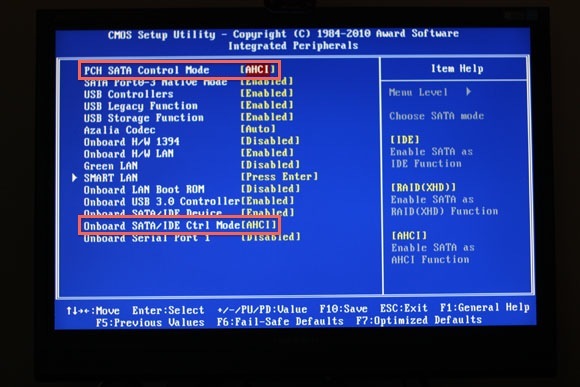
No Windows 7 (e sistemas mais antigos), às vezes, alterar sua unidade de IDE para AHCI interrompe seu sistema. Isso requer a instalação de um Microsoft Fix It executável, que adiciona compatibilidade AHCI ao Windows 7.
Corrigir tela de carregamento infinito do Windows
O Windows também pode entrar em um estado não inicializável, onde o ícone de carregamento do Windows é exibido, mas o sistema nunca inicializa. Às vezes, isso é causado por uma atualização irregular do Windows. Outras vezes, pode aparecer do nada.
Problemas não inicializáveis de hardware do Windows
Se o seu computador não passar no autoteste de inicialização (o que é o POST? O BIOS explicou: ordem de inicialização, memória de vídeo, economia, redefinições e padrões ideaisPrecisa alterar a ordem de inicialização do seu PC ou definir uma senha? Veja como acessar e usar o BIOS e algumas configurações comumente modificadas. consulte Mais informação ), isso definitivamente significa que ocorreu uma falha de hardware. James Bruce coberto como lidar com problemas de hardware Como diagnosticar problemas de hardware quando o computador não ligaNa semana passada, mostrei alguns dos mais simples reparos e atualizações de bricolage que você pode fazer sozinho, mas um leitor perguntou como diagnosticar qual componente era o problema. Hoje eu gostaria de andar ... consulte Mais informação . Seu método gira em torno da tentativa de restringir a causa da falha a um componente defeituoso individual, o que significa desconectar todos os dispositivos não essenciais e tentar inicializar a máquina. É a metodologia mais básica de solução de problemas e nenhum guia de reparo de hardware é completo sem ela. No entanto, a complexidade de uma placa-mãe requer um processo especial de solução de problemas.
Eu cobri solução de problemas da placa-mãe 3 dicas de solução de problemas garantidas para inicializar a placa-mãe do seu PCEste artigo aborda os métodos básicos de solução de problemas da placa-mãe, falhas comuns e políticas de devolução amigáveis ao consumidor, se tudo der errado. consulte Mais informação e como eles podem causar estados não inicializáveis do sistema. Essencialmente, quando o firmware da placa-mãe não está funcionando corretamente, os usuários podem resolver o problema usando alguns métodos simples de solução de problemas. A mais eficaz delas é a redefinição profunda, que interrompe temporariamente a energia da memória volátil de todos os computadores, redefinindo-a para um estado original de fábrica.
Infelizmente, muitos Ultrabooks (o que é um Ultrabook? O que é um Ultrabook e ele pode ter sucesso? [Tecnologia explicada]Lembra quando a palavra laptop descreveu praticamente todos os computadores móveis do mercado? As escolhas eram certamente mais fáceis naquela época (porque simplesmente havia menos opções disponíveis), mas hoje há uma variedade muito maior, incluindo ... consulte Mais informação ) e laptops não permitem acesso fácil à bateria de backup do BIOS. Nesse caso, você precisaria entrar em contato com um técnico qualificado para obter suporte adicional.
Então, onde isso nos deixa?
Você pode perceber que a maioria dos métodos de reparo gira em torno do uso do disco de recuperação do Windows. Há uma razão para isso: o Disco de recuperação do Windows pode resolver a maioria dos problemas de inicialização. Mas, na maioria das vezes, você precisará se familiarizar com a Ferramenta de reparo para maximizar as chances de inicializar seu sistema novamente.
Kannon é um jornalista de tecnologia (BA), com experiência em assuntos internacionais (MA), com ênfase no desenvolvimento econômico e no comércio internacional. Suas paixões são em aparelhos de origem chinesa, tecnologias da informação (como RSS) e dicas e truques de produtividade.